スポンサーリンク
エクセルで作成した資料や案内に地図を貼り付ける場合、静止画像だけならEXCELの「スクリーンショット機能」を使って取り込むことができます→ 詳しい説明
Googleマップなら自宅からの経路や所要時間まで表示してくれるので便利ですね。貼り付けた静止画像にハイパーリンクを設定することで、静止画像の地図上をクリックするだけで指定の目的地を表示した状態でGoogleマップが開くため、案内を受け取った人は検索の手間が省けます。
エクセルシート上にマップを静止画像として貼り付ける「スクリーンショット」と、画像をクリックするとGoogleマップが開く「ハイパーリンク」の解説をいたします。
スポンサーリンク
スクリーンショットで地図を貼り付ける
①直前に開いた画面が対象になるので、グーグルマップで目的地を開きます。

②「挿入」タブの「キャプチャーアイコン」(カメラ+マーク)をクリックします。
③「画面の領域(C)」をクリックします。

④直前に開いた地図画面が再度開き、切り取り用の+マークが表示されますので、必要な部分を四角く切り取ります。

⑤切り取った画像がエクセルシート上へ貼り付きますので位置と大きさを調整します。

GoogleMapへリンク設定
①画像をクリックして編集状態(周囲に編集中の〇印)にしておき
②「挿入」タブ「リンク」「リンクを挿入(I)」をクリックします。

③グーグルマップでコピーしたURL(https://で始まる目的地のアドレス)を、ハイパーリンクの挿入画面の「アドレス(E)」へ貼り付けて「OK」します。

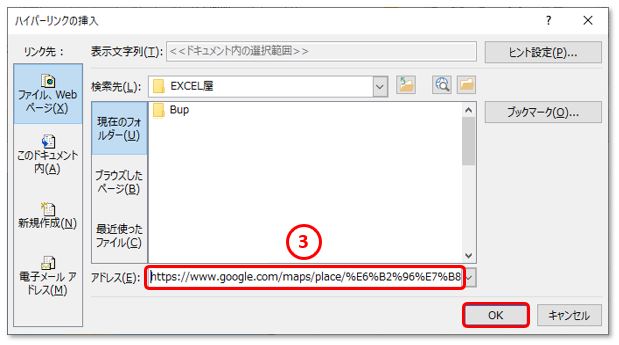
GoogleMapへリンク完了
画像に「指マーク」が表示されるようになり、クリックするとGoogleMapの目的地が開きます。

スポンサーリンク
スポンサーリンク





